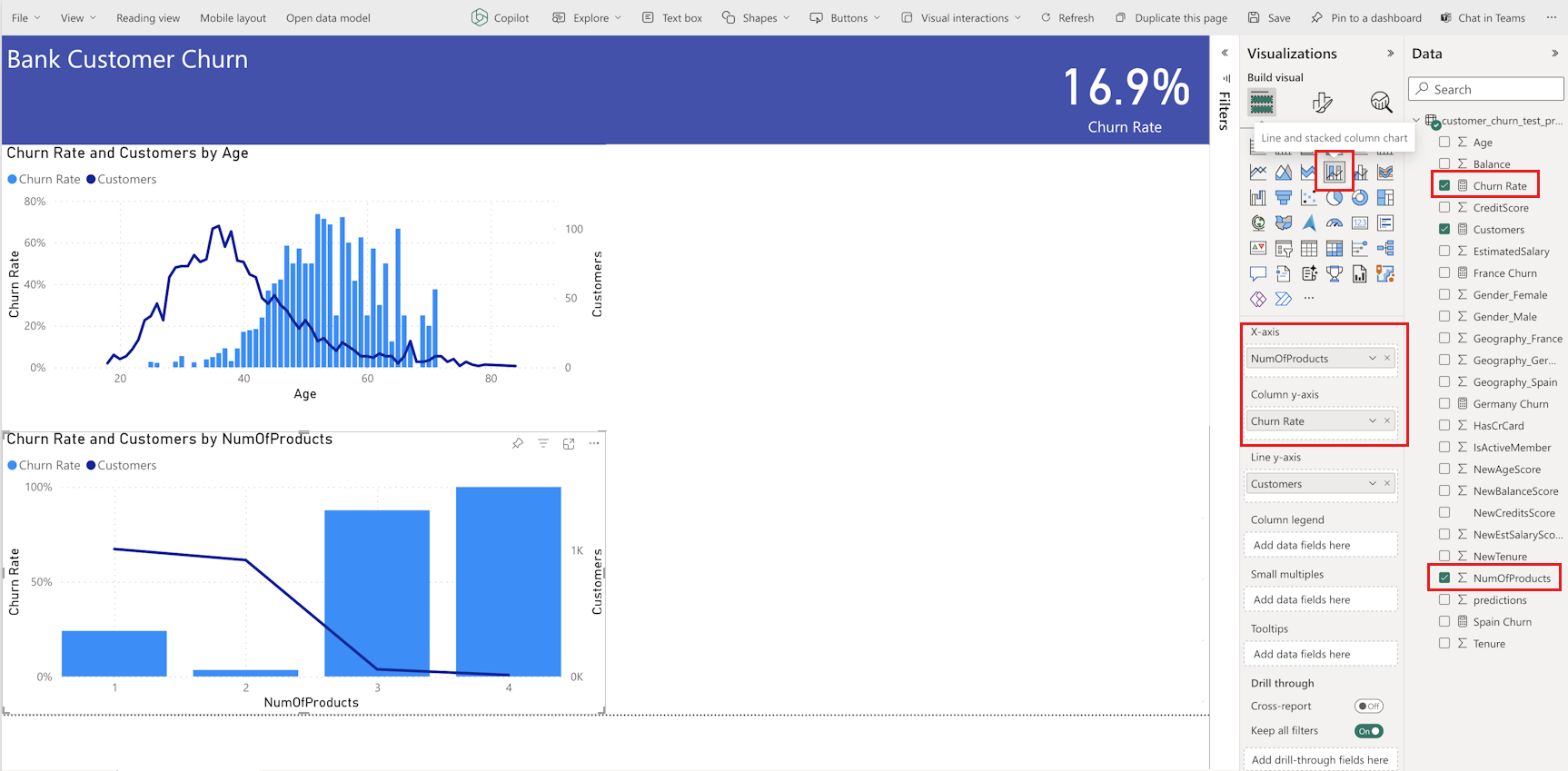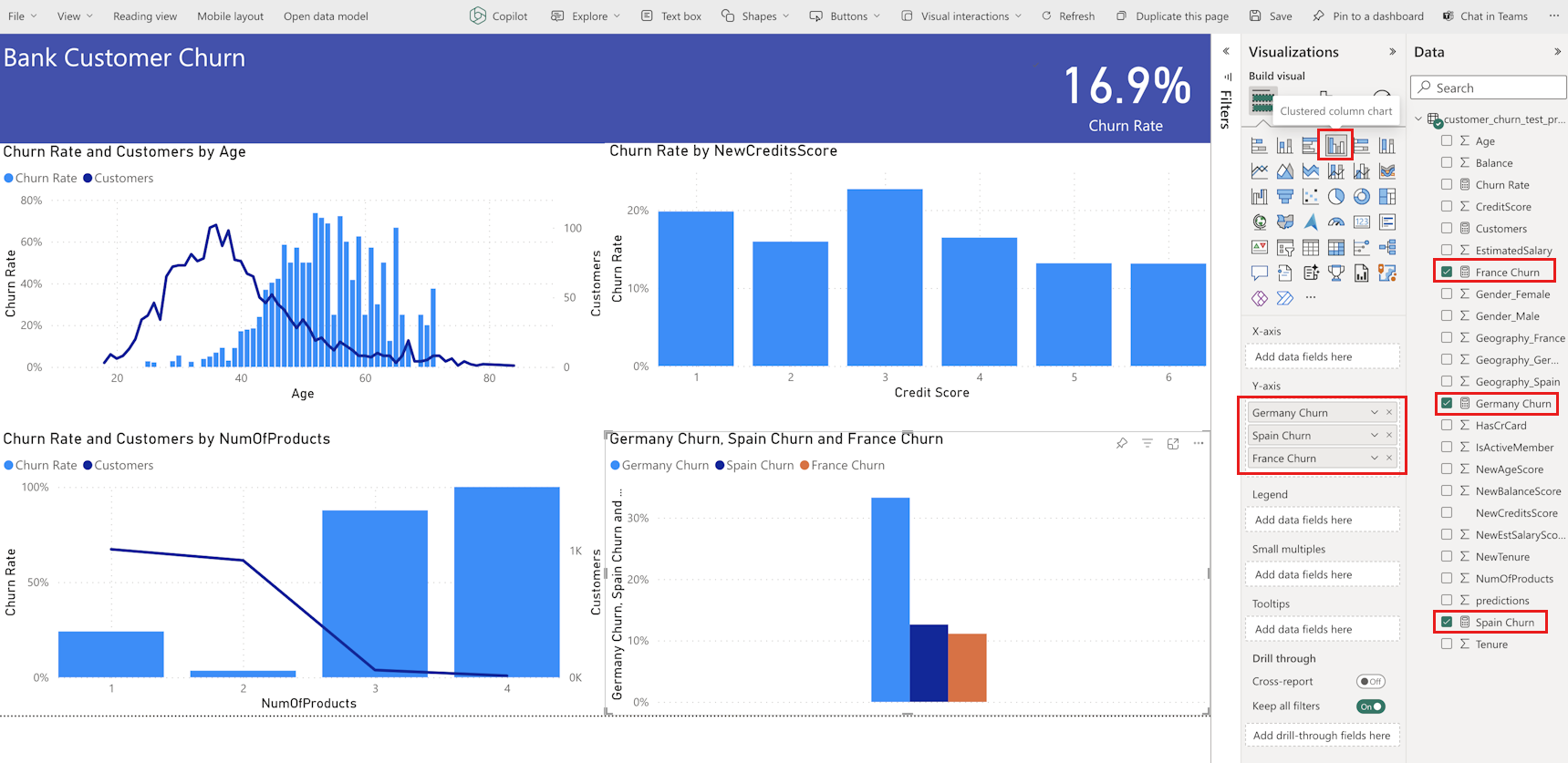Kurz 5. část: Vizualizace předpovědí pomocí sestavy Power BI
V tomto kurzu vytvoříte sestavu Power BI z dat předpovědí generovaných v části 4: Proveďte dávkové vyhodnocování a uložte předpovědi do jezera.
Získáte následující informace:
- Vytvořte sémantický model z dat předpovědí.
- Přidejte do dat z Power BI nové míry.
- Vytvoření sestavy Power BI
- Přidejte do sestavy vizualizace.
Požadavky
Získejte předplatné Microsoft Fabric. Nebo si zaregistrujte bezplatnou zkušební verzi Microsoft Fabricu.
Přihlaste se k Microsoft Fabric.
Pomocí přepínače v levém dolním rohu domovské stránky přepněte na Fabric.
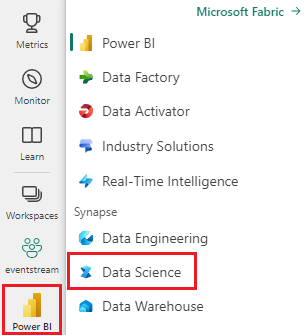
Toto je část 5 z 5 v sérii kurzů. K dokončení tohoto kurzu nejprve dokončete:
- Část 1: Ingestování dat do Microsoft Fabric Lakehouse pomocí Apache Sparku
- Část 2: Prozkoumání a vizualizace dat pomocí poznámkových bloků Microsoft Fabric, kde najdete další informace o těchto datech .
- Část 3: Trénování a registrace modelů strojového učení
- Část 4: Proveďte dávkové vyhodnocování a uložte předpovědi do jezera.
Vytvoření sémantického modelu
Vytvořte nový sémantický model propojený s daty předpovědí, která jste vytvořili v části 4:
Na levé straně vyberte pracovní prostor.
V levém horním rohu vyberte jako filtr Lakehouse .
Vyberte jezero, které jste použili v předchozích částech série kurzů.
Na horním pásu karet vyberte Nový sémantický model .
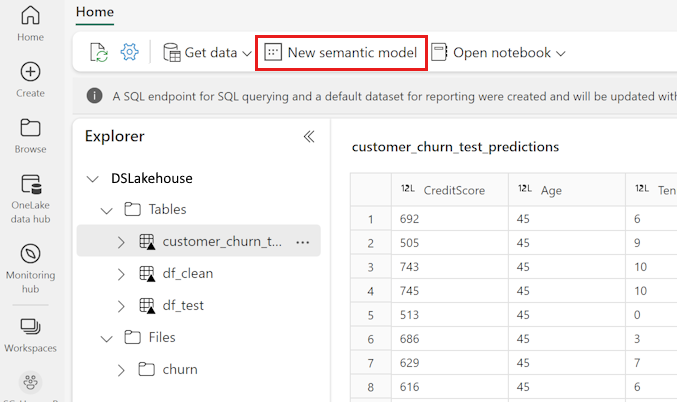
Pojmenujte sémantický model, například "predikce četnosti změn bank". Pak vyberte datovou sadu customer_churn_test_predictions .

Vyberte Potvrdit.
Přidání nových měr
Teď do sémantického modelu přidejte několik měr:
Přidejte novou míru četnosti změn.
Na horním pásu karet vyberte Nová míra . Tato akce přidá novou položku s názvem Míra do datové sady customer_churn_test_predictions a otevře řádek vzorců nad tabulkou.
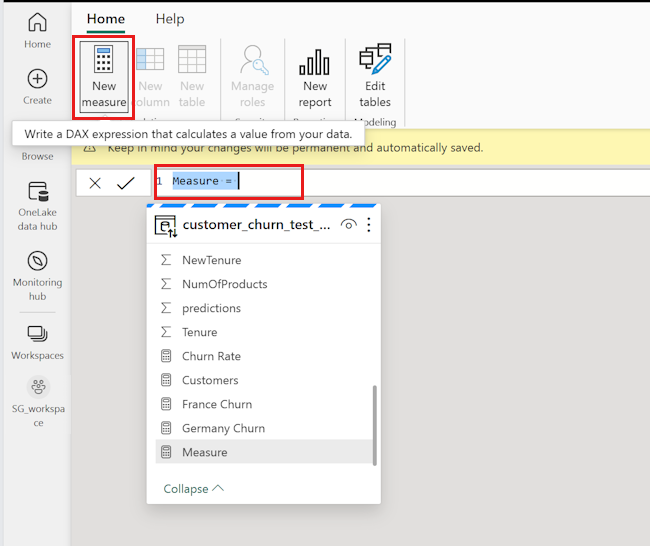
Pokud chcete určit průměrnou předpokládanou četnost změn, nahraďte
Measure =na řádku vzorců následujícími hodnotami:Churn Rate = AVERAGE(customer_churn_test_predictions[predictions])Pokud chcete vzorec použít, vyberte na řádku vzorců značku zaškrtnutí. Nová míra se zobrazí v tabulce dat. Ikona kalkulačky zobrazuje, že byla vytvořena jako míra.
Na panelu Vlastnosti změňte formát z obecné na procento.
Posuňte se dolů na panelu Vlastnosti a změňte desetinná místa na 1.
Přidejte novou míru, která spočítá celkový počet bankovních zákazníků. Budete ho potřebovat pro zbytek nových měr.
Výběrem možnosti Nová míra na horním pásu karet přidáte do datové sady novou položku s názvem Míra
customer_churn_test_predictions. Tato akce také otevře řádek vzorců nad tabulkou.Každá předpověď představuje jednoho zákazníka. Pokud chcete zjistit celkový počet zákazníků, nahraďte
Measure =na řádku vzorců následujícími:Customers = COUNT(customer_churn_test_predictions[predictions])Pokud chcete vzorec použít, vyberte na řádku vzorců značku zaškrtnutí.
Přidejte míru četnosti změn pro Německo.
Výběrem možnosti Nová míra na horním pásu karet přidáte do datové sady novou položku s názvem Míra
customer_churn_test_predictions. Tato akce také otevře řádek vzorců nad tabulkou.Pokud chcete zjistit četnost změn pro Německo, nahraďte
Measure =ji v řádku vzorců tímto:Germany Churn = CALCULATE(AVERAGE(customer_churn_test_predictions[predictions]),FILTER(customer_churn_test_predictions, customer_churn_test_predictions[Geography_Germany] = TRUE()))Tím se vyfiltrují řádky dolů na řádky s Německem jako jejich zeměpis (Geography_Germany se rovná jedné).
Pokud chcete vzorec použít, vyberte na řádku vzorců značku zaškrtnutí.
Opakujte výše uvedený krok a přidejte četnost změn pro Francii a Španělsko.
Četnost změn ve Španělsku:
Spain Churn = CALCULATE(AVERAGE(customer_churn_test_predictions[predictions]),FILTER(customer_churn_test_predictions, customer_churn_test_predictions[Geography_Spain] = TRUE()))Četnost změn ve Francii:
France Churn = CALCULATE(AVERAGE(customer_churn_test_predictions[predictions]),FILTER(customer_churn_test_predictions, customer_churn_test_predictions[Geography_France] = TRUE()))
Vytvoření nové sestavy
Až budete hotovi se všemi operacemi, přejděte na stránku vytváření sestav Power BI výběrem možnosti Vytvořit sestavu na horním pásu karet.
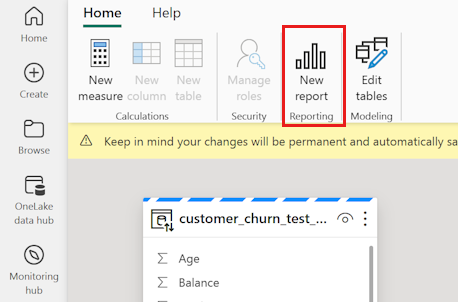
Po zobrazení stránky sestavy přidejte tyto vizuály:
Vyberte textové pole na horním pásu karet a zadejte název sestavy, například "Bank Customer Churn". Změna velikosti písma a barvy pozadí na panelu Formát Velikost a barvu písma můžete upravit tak, že vyberete text a použijete formátovací panel.
Na panelu Vizualizace vyberte ikonu Karta . V podokně Data vyberte Četnost změn. Změna velikosti písma a barvy pozadí na panelu Formát Přetáhněte tuto vizualizaci do pravého horního rohu sestavy.
Na panelu Vizualizace vyberte ikonu spojnicového a skládaného sloupcového grafu . Vyberte věk pro osu x, četnost změn pro osu y sloupce a zákazníky pro osu y řádku.
Na panelu Vizualizace vyberte ikonu spojnicového a skládaného sloupcového grafu . Vyberte NumOfProducts pro osu x, četnost změn pro osu y sloupce a Zákazníci pro osu y řádku.
Na panelu Vizualizace vyberte ikonu skládaného sloupcového grafu . Vyberte NewCreditsScore pro osu x a četnost změn osy y.
Změňte název "NewCreditsScore" na "Credit Score" na panelu Formát.
Na panelu Vizualizace vyberte kartu skupinového sloupcového grafu . Pro osu y vyberte Německo Churn, Španělsko Churn, Francie Churn.
Poznámka:
Tato sestava představuje ilustrovaný příklad toho, jak můžete analyzovat uložené výsledky předpovědi v Power BI. V případě skutečného použití zákazníka ale možná budete muset důkladněji zjistit, jaké vizualizace se mají vytvořit na základě odborných znalostí vaší firmy a obchodní analýzy a jaké metriky standardizoval váš firemní a obchodní analytický tým.
Sestava Power BI ukazuje:
- Zákazníci banky, kteří používají více než dvě bankovní produkty, mají vyšší četnost změn, i když několik zákazníků mělo více než dva produkty. Banka by měla shromažďovat více dat, ale také zkoumat další funkce, které korelují s více produkty (zkontrolujte graf v levém dolním panelu).
- Zákazníci bank v Německu mají vyšší četnost změn než ve Francii a Španělsku (projděte si graf v pravém dolním panelu), který navrhuje, aby šetření, které zákazníkům doporučilo opustit, mohlo být užitečné.
- Mezi 45–60 zákazníky je více než 25 až 45 let a zákazníci mají tendenci opustit více.
- Nakonec by zákazníci s nižším skóre úvěru pravděpodobně opustili banku pro ostatní finanční instituce. Banka by měla hledat způsoby, jak podpořit zákazníky s nižším skóre kreditu a zůstatky účtů, aby zůstali u banky.
Další krok
Tím se dokončí pětidílná série kurzů. Podívejte se na další kompletní ukázkové kurzy: